Samsung UE40C7000WW User Manual - Page 206
Visual. Conteúdos
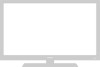 |
View all Samsung UE40C7000WW manuals
Add to My Manuals
Save this manual to your list of manuals |
Page 206 highlights
Funcionalidades básicas Como ver a imagem 3D 3D Para ver em 3D, utilize óculos 3D e carregue no botão de alimentação dos óculos. A visualização de filmes 3D durante longos períodos poderá fazer cansar a vista e/ou provocar tonturas. OK cancelar L Mover E Enter e Sair 33DD UUttiilliizzaannddoo aass tteeccllaass LLEEFFTT // RRIIGGHHTT ddoo tteelleeccoommaannddoo,, sseelleecccciioonnee oo ííccoonnee aaddeeqquuaaddoo ppaarraa aa iimmaaggeemm nnoo eeccrrãã.. L LMMoovveerr E E EEnntteerr e e SSaaiirr 1. Carregue no botão CONTENT e, em seguida, aparece o menu Visual. Conteúdos. 2. Carregue no botão ◄ ou ► e seleccione 3D. Para ver em 3D, utilize os óculos activos 3D e carregue no botão de alimentação dos óculos. 3. Seleccione OK e, em seguida, carregue no botão ENTERE. 4. Utilizando os botões ◄ ou ► do telecomando, seleccione o Modo 3D da imagem que pretende ver. ✎✎ Alguns modos 3D podem não estar disponíveis consoante o formato da fonte da image Formatos suportados e especificações para HDMI 3D padrão ✎✎Os formatos 3D indicados abaixo são recomendados pela associação HDMI e têm de ser suportados. Source signal format 1920x1080p@24Hz x 2 1280x720p@60Hz x 2 1280x720p@50Hz x 2 Standard HDMI 1.4 3D 1920x2205p@24Hz 1280x1470p@60Hz 1280x1470p@50Hz O modo é automaticamente mudado para 3D relativamente à entrada de vídeo 3D num dos formatos acima. Para o formato HDMI 3D padrão com 24 Hz, o televisor é optimizado da seguinte forma: -- Modo de visualização Resolução primeiro: se Motion Plus estiver definido para Desligado, Limpar ou Padrão, pode ver o vídeo a uma resolução elevada optimizada para a resolução da origem do vídeo. -- Modo de visualização Redução vibração: se Motion Plus estiver definido para Suave ou Personalizar, pode ver uma imagem suave sem vibração. Antes de utilizar a função 3D... ✎✎NOTA xx Se visualizar imagens em 3D num ambiente mal iluminado (luz estroboscópica, etc.), iluminado por uma lâmpada fluorescente (50 Hz a 60 Hz) ou por uma lâmpada com 3 comprimentos de onda, uma parte do ecrã pode começar a tremeluzir. Se tal acontecer, baixe a luz ou apague-a. xx O modo 3D é automaticamente desactivado nos casos seguintes: quando mudar de canal ou de fonte de entrada, ou quando aceder ao Media Play ou ao Internet@TV. xx Algumas funções de imagem são desactivadas no modo 3D. xx A função PIP e as transmissões de dados (MHEG / MHP) não são suportadas no modo 3D. xx Os óculos activos 3D de outros fabricantes podem não ser compatíveis. xx Quando ligar o televisor pela primeira vez, pode demorar algum tempo até que a visualização em 3D seja optimizada. xx Os óculos activos 3D podem não funcionar adequadamente se houver algum produto 3D ou dispositivos electrónicos ligados perto dos óculos ou do televisor. Se houver algum problema, mantenha os outros dispositivos electrónicos o mais longe possível dos óculos 3D. xx Durante a visualização de imagens emitidas por uma fonte 3D de 50 Hz com o respectivo Modo Jogo definido para Ligado, os telespectadores visualmente sensíveis podem notar o ecrã a tremeluzir quando aparecem imagens claras. xx Só pode ver Fotografias de Media Play no modo "2D → 3D". xx Se se deitar de lado enquanto estiver a ver televisão com os óculos activos 3D, a imagem pode parecer mais escura ou não estar visível. xx Quando assistir a imagens em 3D, certifique-se de que se encontra dentro do ângulo de visualização e a uma distância ideal. -- Se não o fizer, poderá não tirar todo o partido dos efeitos em 3D. xx A distância de visualização aconselhada é três vezes a altura do ecrã, ou superior. Recomendamos que o espectador esteja sentado de modo a que os olhos estejam ao mesmo nível do ecrã. 20 Português















